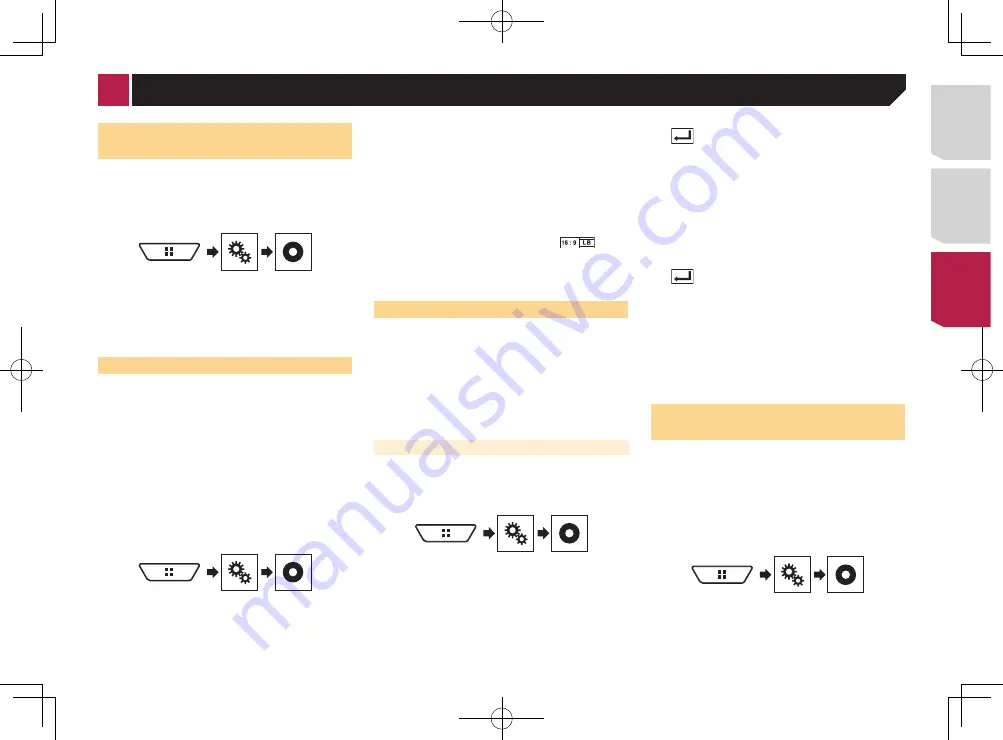
47
2 Toque em [
Configuração DVD/DivX
].
3 Toque em [
Idioma do áudio
].
O menu suspenso aparece.
4 Toque no idioma desejado.
Quando você seleciona “
Outros
”, uma tela de entrada de código
de idioma é exibida. Insira um código de quatro dígitos do
idioma desejado e então toque em
.
Se o idioma selecionado não estiver disponível, o
idioma especificado no disco será exibido.
Você também pode alterar o idioma do áudio
tocando na tecla de idiomas de áudio durante a
reprodução.
O ajuste feito aqui não será afetado se o idioma
do áudio for alterado durante a reprodução
usando a tecla para alterar o idioma de áudio.
Definindo o idioma do menu
Você pode definir o idioma de referência no qual exibir os menus
que são registrados em um disco.
1 Exiba a tela “
Configuração de vídeo
”.
2 Toque em [
Configuração DVD/DivX
].
3 Toque em [
Idioma do Menu
].
O menu suspenso aparece.
4 Toque no idioma desejado.
Quando você seleciona “
Outros
”, uma tela de entrada de código
de idioma é exibida. Insira um código de quatro dígitos do
idioma desejado e então toque em
.
Se o idioma selecionado não estiver disponível, o
idioma especificado no disco será exibido.
Definindo a exibição do ícone
de ângulo
O ícone de ângulo pode ser definido para que apareça nas cenas
em que o ângulo pode ser mudado.
p
Este recurso está disponível quando a fonte selecionada for
“
Disc
”, “
CD
”, “
Video CD
” ou “
DVD
”.
1 Exiba a tela “
Configuração de vídeo
”.
2 Toque em [
Configuração DVD/DivX
].
3 Toque em [
Multi-ângulo
] repetidamente até
que a definição desejada apareça.
●
Lig.
(padrão): Ativa a configuração de vários ângulos.
●
Desl
: Desativa a configuração de vários ângulos.
Definindo a razão de aspecto
Há dois tipos de exibições. Uma exibição de tela grande possui
uma proporção de altura e largura (aspecto de TV) de 16:9,
enquanto que uma exibição regular possui um aspecto de TV
de 4:3. Se você usar uma exibição traseira regular com aspecto
de TV de 4:3, poderá definir a razão de aspecto apropriada para
seu visor traseiro. (Recomendamos usar essa função somente
quando desejar ajustar a razão de aspecto de exibição traseira.)
p
Quando usar uma exibição regular, selecione ou
“
LetterBox
” ou “
Pan Scan
”. Selecionar “
16:9
” pode resultar
em uma imagem irreal.
p
Se você selecionar a razão de aspecto de TV, a exibição
desse produto alterará para a mesma definição.
p
Este recurso está disponível quando a fonte selecionada for
“
Disc
”, “
CD
”, “
Video CD
” ou “
DVD
”.
1 Exiba a tela “
Configuração de vídeo
”.
2 Toque em [
Configuração DVD/DivX
].
3 Toque em [
Aspecto da TV
].
O menu suspenso aparece.
4 Toque no item que deseja definir.
●
16:9
(padrão): Exibe a imagem de tela grande (16:9) como
está (definição inicial).
●
LetterBox
: Deixa a imagem no formato de caixa de texto
com faixas pretas na parte superior e na base da tela.
●
Pan Scan
: Corta a imagem nas laterais direita e esquerda da
tela.
Quando reproduzir discos que não possuem um
sistema de exploração panorâmica, o disco é
reproduzido com “
LetterBox
” mesmo se você
selecionar a definição “
Pan Scan
”. Confirme se o
pacote do disco se ajusta na marca
.
Razão de aspecto de TV não pode ser mudada
para alguns discos. Para obter detalhes, consulte
as instruções do disco.
Definindo trava parental
Alguns discos de DVD-Video permitem que você use a trava
parental para definir restrições, para que crianças não possam
assistir cena violentas ou dirigidas ao público adulto. Você pode
definir o nível de trava parental em etapas, conforme desejado.
p
Quando definir um nível de trava parental e então reproduzir
um disco que fornece trava parental, indicações de entrada
em número de código podem ser exibidas. Nesse caso, a
reprodução começará quando for digitado o código correto.
p
Este recurso está disponível quando a fonte selecionada for
“
Disc
”, “
CD
”, “
Video CD
” ou “
DVD
”.
Definindo o número de código e nível
Quando usar essa função, registre seu código. Se não registrar
um código, a trava parental não funcionará.
1 Exiba a tela “
Configuração de vídeo
”.
2 Toque em [
Configuração DVD/DivX
].
3 Toque em [
Parental
].
A tela “
Parental
” aparece.
4 Toque em [
0
] a [
9
] para inserir o código de
quatro dígitos.
5 Toque na tecla seguinte.
O código é registrado e agora você pode definir
o nível.
6 Toque em qualquer número entre [
1
] a [
8
] para
selecionar o nível desejado.
●
[
8
]: Permite que você reproduza o disco inteiro (definição
inicial).
●
[
7
] a [
2
]: Permite a reprodução de discos para crianças e
nenhum disco destinado ao público adulto.
●
[
1
]: Permite somente reprodução de discos para crianças.
7 Toque na tecla seguinte.
Define o nível de controle de pais.
p
Recomendamos manter um registro de seu código em caso
de esquecê-lo.
p
O nível de trava parental é registrado no disco. Você pode
confirmar olhando o pacote do disco, a literatura inclusa ou
o próprio disco. Você pode confirmá-lo no próprio pacote do
disco, na literatura incluída ou no próprio disco.
p
Não é possível usar trava parental com discos que não
possuem o recurso de nível de trava parental registrado.
Para obter detalhes, consulte as instruções do disco.
Exibindo seu código de registro
DivX VOD
Se desejar reproduzir conteúdo de DivX
®
VOD (video on demand)
nesse produto, deve primeiro registrar seu produto com seu
provedor de conteúdo DivX VOD. Faça isso gerando um código
de registro DivX VOD, que pode ser enviado a seu provedor.
p
Guarde um registro do código, pois precisará dele quando
for registrar seu produto no provedor DivX VOD.
p
Este recurso está disponível quando a fonte selecionada for
“
Disc
”, “
CD
”, “
Video CD
” ou “
DVD
”.
1 Exiba a tela “
Configuração de vídeo
”.
2 Toque em [
Configuração DVD/DivX
].
3 Toque em [
DivX® VOD
].
A tela “
DivX® VOD
” aparece.
< CRD4895-A >
Configurando o reprodutor de vídeo
177
Содержание AVH-X1750DVD
Страница 63: ...63 240 PS a CRD4895 A 63 ...
Страница 131: ...69 CRD4895 A 131 ...
Страница 197: ...67 12 ior near Hz jpg 2 0 L ase ples ada máx MHz dB C A Hz Hz dB C A DB T H69 Bm 0 Ω tor 240 PS es CRD4895 A 197 ...
Страница 198: ...68 CRD4895 A 198 ...
Страница 199: ...69 CRD4895 A 199 ...
















































